Parandage viga 0x8007000e Varundamise takistamisel
Miscellanea / / November 28, 2021
Kui näete arvutist varukoopia loomisel tõrkekoodi 0x8007000e, tähendab see, et kettal peab olema kahjustus, mille tõttu süsteem ei saa draivi varundada. Nüüd peate selle probleemi lahendamiseks käivitama CHKDSK, mis proovib draivi kahjustusi parandada ja saate edukalt varukoopia luua. See süsteemitõrge andis kasutajatele teada, et varukoopiat ei saanud määratud draivil luua ja nad peavad muutma välist allikat.
Ilmnes sisemine viga.
Selle toimingu lõpuleviimiseks pole piisavalt salvestusruumi. (0x8007000E)
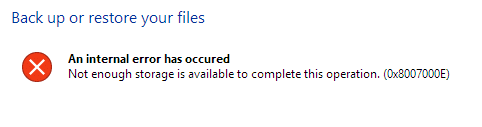
Andmete varundamine on väga oluline ülesanne ja kui midagi läheb valesti, ei pääse te oma andmetele juurde ja kaotate lühidalt kõik olulised andmed. Selle stsenaariumi vältimiseks peate selle vea parandama ja looma oma süsteemist varukoopia. Nii et ilma aega raiskamata vaatame, kuidas seda teha Parandage viga 0x8007000e Varundamise takistamisel allolevate tõrkeotsingu sammudega.
Sisu
- Parandage viga 0x8007000e Varundamise takistamisel
- 1. meetod: kontrollige ketast (CHKDSK)
- 2. meetod: käivitage süsteemifailide kontrollija (SFC)
- 3. meetod: käivitage kettapuhastus ja tõrkekontroll
Parandage viga 0x8007000e Varundamise takistamisel
1. meetod: kontrollige ketast (CHKDSK)
1. Vajutage Windowsi klahvi + X ja seejärel valige "Käsuviip (administraator).”

2. Tippige cmd aknas järgmine käsk ja vajutage sisestusklahvi:
chkdsk C: /f /r /x

Märge: Ülaltoodud käsus C: on draiv, mille ketast tahame kontrollida, /f tähistab lippu, mis annab chkdsk-le loa kõik seotud vead parandada koos draiviga laseb /r chkdsk-l otsida vigaseid sektoreid ja teostada taaste ning /x käsib kontrollkettal draiv enne käivitamist lahti ühendada. protsessi.
3. See palub skannimise ajastada järgmisel süsteemi taaskäivitamisel, tüüp Y ja vajuta sisestusklahvi.
Pidage meeles, et CHKDSK protsess võib võtta palju aega, kuna see peab täitma paljusid süsteemitasemeid funktsioonid, seega olge kannatlik, kuni see parandab süsteemi vead ja kui protsess on lõppenud, kuvatakse see teile tulemused.
2. meetod: käivitage süsteemifailide kontrollija (SFC)
The sfc /scannow käsk (System File Checker) kontrollib kõigi kaitstud Windowsi süsteemifailide terviklikkust. Võimaluse korral asendab see valesti rikutud, muudetud/muudetud või kahjustatud versioonid õigete versioonidega.
1. Avage administraatoriõigustega käsuviip.
2. Nüüd tippige cmd aknasse järgmine käsk ja vajutage sisestusklahvi:
sfc /scannow

3. Oodake, kuni süsteemifailide kontrollimine lõpeb.
Proovige uuesti rakendust, mis andis viga 0x8007000e ja kui see pole ikka veel parandatud, jätkake järgmise meetodiga.
3. meetod: Käivitage kettapuhastus ja tõrkekontroll
1. Avage see arvuti või minu arvuti ja paremklõpsake valimiseks C: draivi Omadused.

2. Nüüd alates Omadused aknas, klõpsake nuppu Ketta puhastamine võimsuse all.

3. Arvutamine võtab veidi aega kui palju ruumi kettapuhastus vabastab.

4. Nüüd klõpsake Puhastage süsteemifailid allosas Kirjelduse all.

5. Järgmises aknas valige kindlasti kõik, mis on all Kustutavad failid ja seejärel klõpsake kettapuhastuse käivitamiseks nuppu OK.
Märge: Me otsime "Eelmised Windowsi installid” ja „Ajutised Windowsi installifailidKui need on saadaval, veenduge, et need on kontrollitud.

6. Laske kettapuhastus lõpule viia ja seejärel avage uuesti atribuutide aknad ja valige Vahekaart Tööriistad.
7. Järgmisena klõpsake all nuppu Kontrolli Veakontroll.

8. Veakontrolli lõpetamiseks järgige ekraanil kuvatavaid juhiseid.
9. Muudatuste salvestamiseks taaskäivitage arvuti.
Soovitatav:
- 3 võimalust Windowsi tootenumbri leidmiseks
- Draiverite eksportimine PowerShelli abil
- Parandage pritskuvale kinni jäänud Windows
- Süsteemipildi varukoopia loomine Windows 10-s
See on see, mis teil õnnestus Parandage viga 0x8007000e Varundamise takistamisel Kui teil on selle juhendi kohta veel küsimusi, küsige neid kommentaaride jaotises.



